Anda tahu sebuah aplikasi dengan lambang robot yang sedang memegang sebuah pipa? Nama robotnya adalah Otto. Nama aplikasinya adalah Automator.
Automator merupakan salah satu aplikasi yang paling berguna pada OS X namun jarang digunakan oleh orang-orang. Cara kerja Automator memang cukup mengintimidasi. Khususnya orang-orang yang tidak terbiasa dengan algoritma. Padahal dengan menguasai Automator, berbagai pekerjaan dapat diselesaikan dengan lebih cepat.
Pada artikel ini kita akan membuat fungsi sederhana bernama Quit All Applications. Fungsi tersebut akan dibuat menggunakan Automator dan dipanggil dengan menggunakan shortcut.
Mengenal Automator
Automator adalah sebuah aplikasi yang dikembangkan oleh Apple untuk OS X dalam mempermudah pengguna membuat sebuah alur kerja sehingga bisa menghindari pekerjaan yang berulang-ulang.Alur kerja yang bisa dibuat bervariasi. Dari hal sederhana seperti mengubah ukuran gambar, sampai ke hal rumit seperti mengambil gambar, memasang filter, mengganti ukuran, dan disimpan menggunakan tanggal hari ini, kemudian dikirim ke melalui email. Baik yang sederhana dan rumit bisa dilakukan dalam satu langkah.
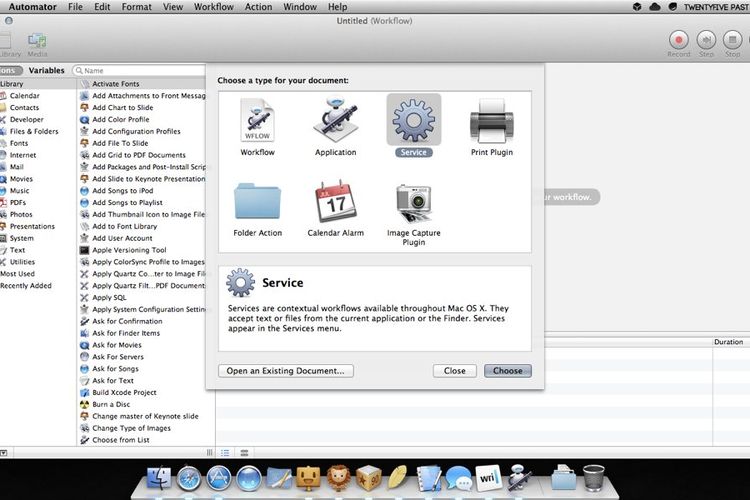
Automator workflows adalah kumpulan actions yang dijalankan secara berurutan dalam Automator. Contoh sederhana adalah menerima gambar untuk discale menjadi ukuran tertentu.Workflow bisa dibagi dalam beberapa jenis. Perbedaan antara workflow terletak pada cara akses serta pemanggilannya. Berikut ini adalah penjelasan singkat masing-masing workflow.
- Workflow: Dokumen standar Automator. Anda bisa menjalankannya langsung dari Automator atau bisa melalui aplikasi seperti QuickSilver dan Alfred.
- Application: Workflow akan dipaket menjadi sebuah aplikasi. Dokumen yang dimasukkan ke dalam aplikasi ini akan digunakan sebagai input dan diproses sesuai workflow yang dibuat. Anda bisa sebuah aplikasi untuk mengubah ukuran gambar. Kemudian cukup drag & drop gambar ke aplikasi tersebut untuk mendapatkan gambar yang sudah diubah ukurannya.
- Service: System-wide-service, atau sebuah workflow yang bisa dieksekusi dari mana saja dengan memilih Services dari menu bar. Kelebihannya adalah kemudahan menentukan shortcut keyboard nanti.
- Print Plugin: Workflow yang bisa dijalankan ketika memilih menu Print. Ingin menyisipkan tanggal dan waktu pada dokumen yang disimpan? Menyimpan dokumen sebagai PDF pada folder tertentu dapat dipermudah dengan Print Plugin.
- Folder Action: Cara kerja Folder Action sama dengan Application. Kali ini Anda cukup memasukkan file ke dalam folder untuk di proses. Dikombinasikan dengan Dropbox, Anda bisa membuat sebuah folder untuk print dokumen ketika sebuah file PDF dimasukkan ke dalam folder yang diberi action.
:blur(7):quality(50):quality(100)/photo/makemac/2017/11/iphone-x-makemac-1.jpg)
:blur(7):quality(50)/photo/makemac/2012/08/intro_automator.jpg)














:blur(7):quality(50)/photo/2024/03/01/doorprize-majalah-bobo-edisi-ter-20240301024421.jpg)
:blur(7):quality(50)/photo/2024/02/27/majalah-bobo-edisi-terbatas-ke-3-20240227025718.jpg)
:blur(7):quality(50)/photo/2019/09/18/1914149125.jpg)
:blur(7):quality(50)/photo/makemac/2017/11/iphone-x-makemac-1.jpg)
:blur(7):quality(50)/photo/makemac/2017/11/iphone-x-makemac-1.jpg)